مدیر پروژه، برنامه نویس، سعی میکنم کتاب هم بخونم
12 فیچر جدید در Microsoft Visual Studio 2019
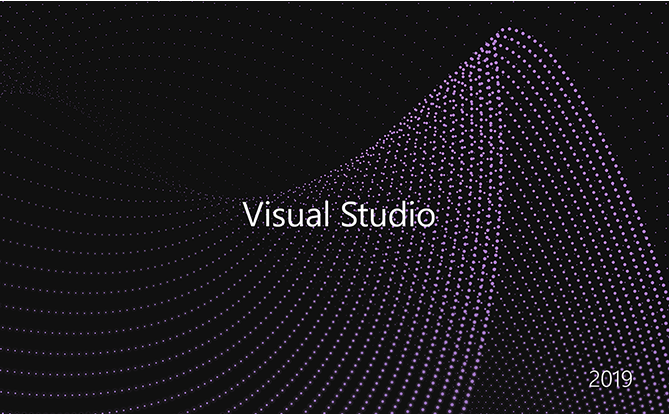
چند روز پیش نسخه جدید ویژوال استودیو 2019 اومد و قاعدتا همه منتظرن ببین امکانات جدید اون چیه. من سعی کردم به صورت خلاصه و کوتاه، بعضی از این فیچرها رو بگم براتون.
1. اینستالر Installer جدید و قوی
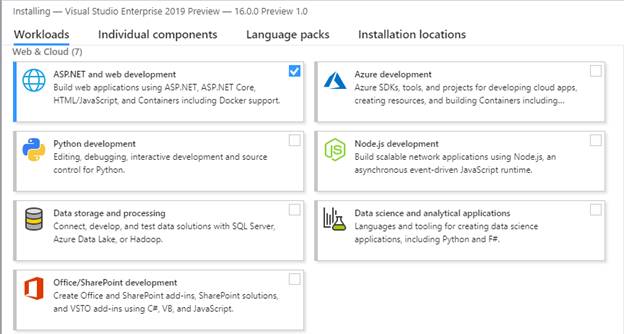
افزایش سرعت نصب و همچنین راحتی و سهولت انتخاب فیچرها، از قابلیتهای خوب این نسخه هست.
2. صفحه اول
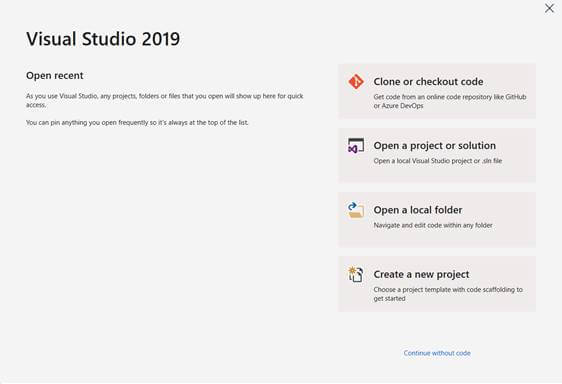
صفحه اول ویژوال استودیو 2019، بسیار ساده و سریع و جذاب و البته کاملا متفاوت شدهبطوریکه شما میتونید از لیست پروژه های Recent خود یکی را انتخاب و باز کنید. در سمت چپ، شما یکی از 4 گزینه زیر رو میتونید انتخاب کنید :
- از ریپازیتوری، پروژتون رو Clone کنید
- پروژه ایجاد شده قدیمی که تا الان باز نکردید رو باز کنید
- فولدری رو باز کنید تا بتونید پروژه رو انتخاب کنید
- یک پروژه جدید بسازید
3. ایجاد پروژه

صفحه ایجاد پروژه همونطور که توی عکس هم میبینید، قابلیت انتخاب زبان، پلتفرم و نوع پروژه رو اضافه کرده و به عبارتی با یه فیلتر خیلی ساده، خیلی سریع شما میتونید پروژه ورانتخاب کنید.
4. لایو شیر Live Share

این امکان رو مایکروسافت مدتی پیش، در Visual Studio Code قرار داده بود و الان این امکان رو به صورت کامل در Visual Studio 2019 قرار داده. این گزینه در بالا سمت راست صفحه اصلی قرار داره و شما میتونید با کمک این گزینه، کدتون رو برای بقیه به اشتراک بزارید به طوریکه همزمان کد رو تغییر بدید. البته بدیهی است که شما باید به حساب کاربری مایکروسافت خودتون وارد بشید.(تنظیمی در قسمت Option->Live Share هست که میتونید نوع حساب کاربری رو تغییر بدید و مثلا از حساب GIT وارد بشید). حالا کافی هست لایو شیر رو فعال کنید تا لینکی به شما داده بشه تا این لینک رو در اختیار بقیه قرار بدید و بقیه هم استفاده کنن.در صورتی که بخاین به لایو شیر یک نفر دیگه وصل بشید باید از منوی File > Join Collaboration Session به لینک اتصالی که ایجاد شده متصل بشید.
5. جستجوی بهتر

در این نسخه، مایکروسافت بالاخره یه جستجوی کامل و کافی رو در اختیار کاربرها قرار داد تا با استفاده از اون به منوها ، آپشن ها و به طور کلی همه و همه اجزای ویژوال استودیو دسترسی داشته باشند. کافی هست فقط تایپ کنید تا براتون لیست نمایش داده بشه
6. جستجوی بهتر در کد

با استفاده از گزینه Current Block، در جستجو، این امکان به کاربر داده میشود تا جستجو در بلاک موجود انجام شود.
7. کلین کردن کد Code Clean Up
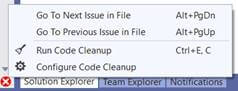
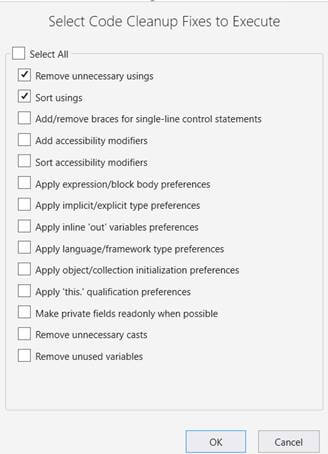
در این نسخه از ویژوال استودیو امکان کلین کردن کد با استفاده از گزینه ای با آیکن جارو فراهم شده است. البته با زدن منوی کنار این گزینه، میتوان Configuration کلین کردن را انجام داد. کارهای از قبیل حذف خطوط اضافه یا مرتب کردن Using ها و ... تعبیه شده است.
8. افزایش قدرت و امکانات دیباگر
در این نسخه، امکان جستجو در پنجره های Autos، Watch و ... اضافه شده است که البته با کمک Search Deeper امکان جستجو در حین دیباگ برای یافتن آیتم های سطوح پایین تر اشیا فراهم شده است. در قسمت تنظیمات میتوان عمق سطح جستجو برای این بخش را مشخص کرد که به صورت پیشفرض 3 است.
9. مدیریت بهتر Pull Request ها
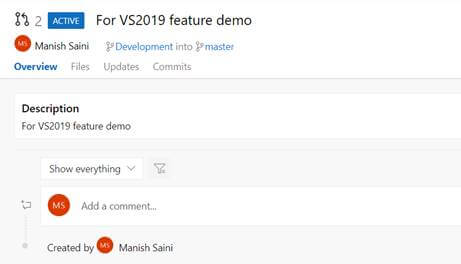
در این نسخه بطور کامل امکان مدیریت قوی Pull Request ها رو داریم. مشاهده کدها و همینطور بررسی کلیه Pull Request ها در قسمت Team Explorer یکی از این امکانات هست. برای دسترسی به این قسمت نیاز هست که اکستنشن Pull Requests for Visual Studio رو نصب کنیم.
10 . ریفکتورینگ بهتر
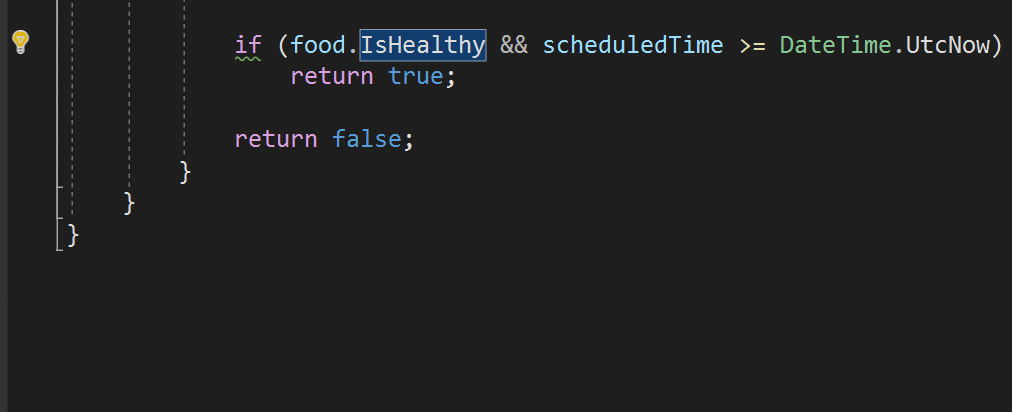
امکانات زیاد و خوبی برای ریفکتورینگ در این نسخه در نظر گرفته شده. با استفاده از حباب زردرنگ سمت چپ، میتونید پیشنهادات خوب و متنوع برای ریفکتورینگ کدها رو ببینید.
11 . اینتلی کد بهتر IntelliCode
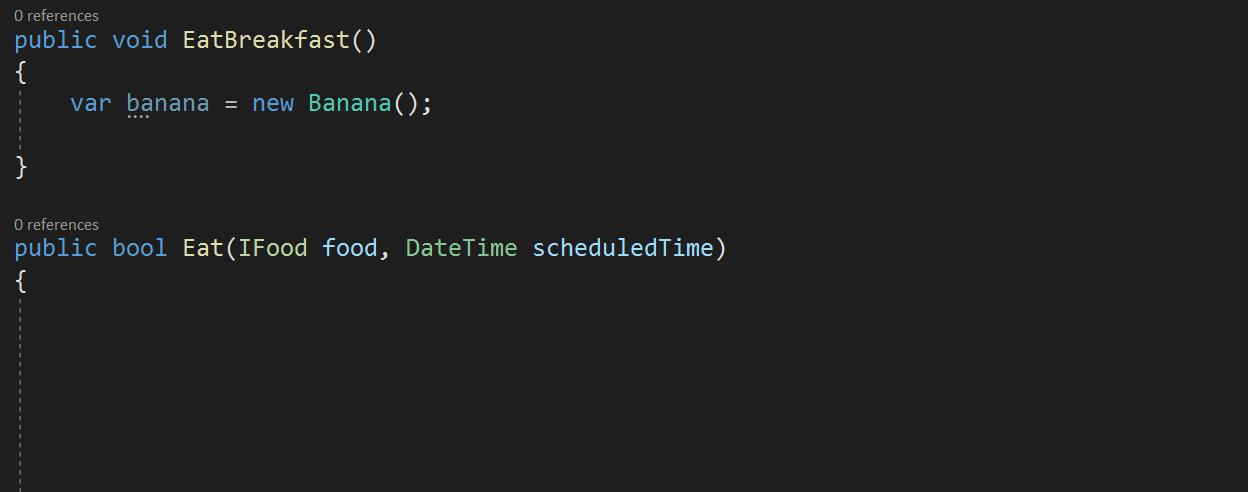
با استفاده از اکستنشن Visual Studio IntelliCode که محصول مایکروسافت لب هست، میتونیم از هوشمندی بیشتر این فیچر استفاده کنیم. مایکروسافت ادعا کرده است، این قسمت با استفاده از بیش از 2000 پروژه گیت هاب، این هوشمندی را تقویت کرده است.
12. کلیپ بورد هیستوری
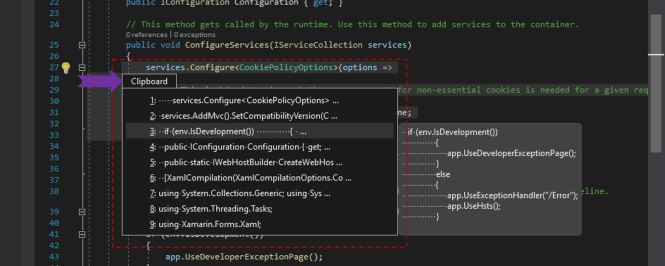
مدتی پیش نگه داری تاریخچه Clipboard در ویندوز 10 (در آپدیت جولای 2018) فعال شد. اما الان در ویژوال استودیو ما امکان نگه داری تاریخچه کلیپ بورد رو داریم و شما به ترتیب ذخیره کردن در Clipboard به اونها دسترسی خواهید داشت. با زدن کلید های CTRL Shift V . همچنین از طریق منوی Edit -> Show Clip Board

مطلبی دیگر از این انتشارات
در بهشت ریاضی را به زور درس نمیدهند
مطلبی دیگر از این انتشارات
جاوا اسکریپت در مرورگرها
مطلبی دیگر از این انتشارات
تبدیل عکس به لوگو در کورل — آموزش گام به گام تبدیل عکس به وکتور با نرم افزار Coreldrow